Фотография на Android – лучшие приложения для фотографа
Выбор интересных программ для съемки и редактирования фотографий на смартфоне с Android очень большой. В магазине Google Play это одна из самых популярных категорий, так что складывается впечатление, что приложений для создания фотографий сотни, если не тысячи. В добавок, каждое из них пытается доказать, что оно лучшее.
Конечно, вы можете получать ежедневное обновление, так называемого, «Топ-списка», созданного Google, куда входят лучшие бесплатные приложения или программы, набирающие популярность, но это не всегда работает. Одни ищут приложения для стандартной фотографии, с широким спектром ручных настроек, а другие хотят иметь просто «хорошее» приложение, чтобы украсить фотографию.
Однако, помните, что нужно быть внимательными, даже к приложениям из официального магазина. Речь идёт не о вирусах, а слишком больших полномочиях приложения. Полный доступ к вашим данным на смартфоне может (хотя и не обязательно) означать, что эти данные передаются на не серверы и к ним имеет доступ много разных людей.
Для примера возьмем приложение Sweet Camera, которое Google Play показал – в нашем случае на первом месте Топ-списка «Лучшие приложения». Оно имеет более 10 миллионов загрузок, и требует доступа к десятку разрешений.
Приложению нужен доступ к фотографиям, к SMS/MMS, телефону, микрофону, информации о подключении Wi-Fi и Bluetooth и несколько других. Перед установкой приложения обязательно ознакомьтесь с привилегиями. Подумайте, не беспокоит ли Вас такой широкий доступ к вашим личным данным.
Как правило, камера должна просить доступ к галерее, памяти и, возможно, местоположению (чтобы сохранить географические теги в фотографиях). Помните, что иногда лучшее качество предлагает стандартное системное приложение, которое не требует от Вас каких-либо дополнительных разрешений.
В нашем обзоре лучших приложений для создания фотографий на Android, мы рекомендуем, в основном, популярные и проверенные программы с широкими возможностями в плане настроек и опций. Мы не зацикливаемся исключительно на эффектах.
Лучшие приложения для фотографий на Android
Adobe Lightroom CC – много дополнительных опций
Начнем с одного из самых мощных инструментов для фотографирования с помощью телефона – Adobe Lightroom CC. Это мобильная версия хорошо известной и очень популярной программы для компьютеров, которая может удивить своими возможностями.
Работает как на Android, так и на iOS. Предлагает множество вариантов изменения цвета, не только всего изображения, но также выбранных областей. Мы можем изменить перспективу, кадрировать, добавлять фильтры, увеличивать четкость. Фотографии можно сохранять в классическом формате JPG или DNG (RAW), а затем редактировать.
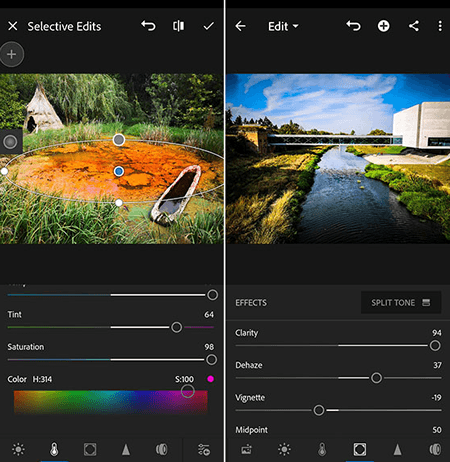
Быстро работает и синхронизируется с облаком Adobe Cloud. Рекомендуем Adobe Lightroom CC каждому, кто создаёт «серьезные» фотографии с телефона. Это приложение не подойтдёт людям, которые любят добавлять себе кроличьи ушки.
Polaroid Fx – ретро-стиль
Приложение Polaroid Fx кардинально отличается от упомянутого ранее Lightroom. Это приложение для людей, которые тоскуют по атмосфере аналоговых фотографий моментальной пленки Polaroid.
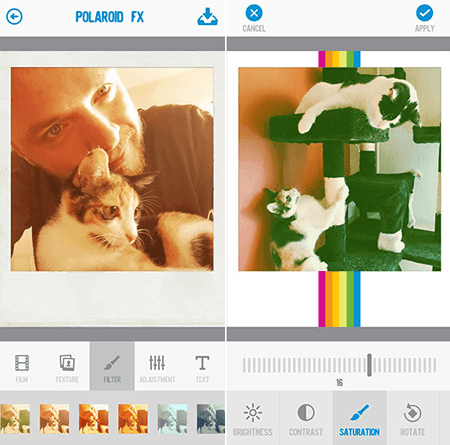
Находка для тех, кто не хочет ковыряться в дополнительных параметрах, но хочет быстро получить привлекательный эффект «винтажа» на фотографии и сразу отправить её, например, в социальную сеть. Нужно только выбрать тип пленки (по образцу реальных), затем текстуру бумаги, фильтр, цвета и, по желанию, текст на фото. Эффекты получаются очень привлекательными.
Open Camera – полностью бесплатная, множество настроек
Open Camera – это одно из лучших совершенно бесплатных приложений для фотографий на Android. На первый взгляд выглядит невзрачно, но достаточно зайти в настройки и мы найдём много полезных настроек.
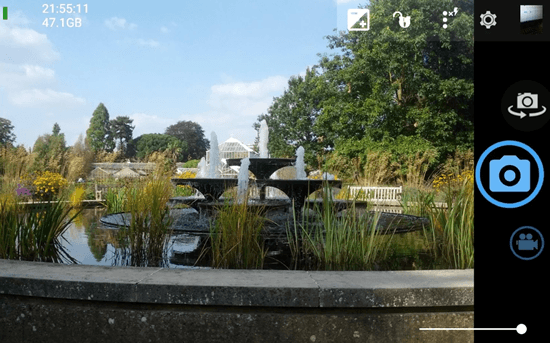
Можно делать снимки HDR, образующиеся из нескольких кадров с разной экспозицией, управлять камерой с помощью голоса и звуков (например, свист), устанавливать качество фотографии, использовать опцию автоматического выравнивания, автоспуск голосом, фиксацию экспозиции, брекетинг экспозиции и много-много других.
Приложение может использоваться также для съёмок видео – и в этом случае у нас много опций, таких как изменение максимального битрейта, ограничение на размер файлов, автоматическое возобновление съёмки при достижении лимита времени и т.д. Это очень хорошая программа для фотографий на телефоне Android.
Camera ZOOM FX – быстрая и со многими функциями в платной версии
Camera ZOOM FX – это очень хорошая программа для фотографий, но. в бесплатной версии мы получаем только базовые функции, поэтому гораздо более достойна внимания платная версия Camera ZOOM FX Premium (стоит 259 рублей, что вполне сносно).
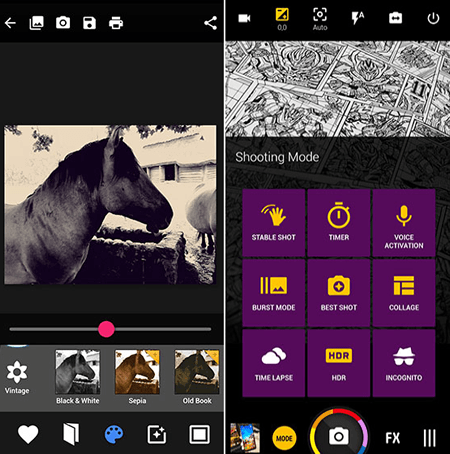
Camera ZOOM FX может похвастаться, прежде всего, очень хорошей скоростью работы. Это оценят обладатели слабых смартфонов.
Имеет все основные функции, которые можно ожидать от этого типа программ. Настройки яркости, цвета, искусственный горизонт (выравнивание), голосовая активация, стабилизация, HDR, автоспуск, а также фильтры, рамки и другие эффекты.
Camera MX – сосредоточена на фильтрах и эффектах
Простое приложение, ориентированное на использование эффектов и фильтров. Выбор бесплатных эффектов довольно скромный, гораздо интереснее платная версия. С её помощью мы получим хорошее качество изображения, HDR и сможем записывать видео.
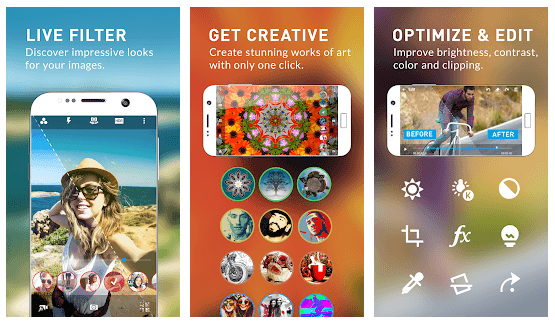
Недостатком является то, что некоторые функции, такие как создание изображений с эффектом калейдоскопа очень быстро расходуют батарею в телефоне (когда, например, мы делаем десяток или несколько десятков таких фотографий в день).
5 настроек камеры Самсунг, о которых должен знать каждый
Функция Камеры — одна из самых главных фишек современных смартфонов, тут даже спорить нечего. Каждый раз, когда человек собирается приобрести себе новое устройство, обращает внимание на его фото и видеовозможности. Причем совсем неважно, много вы снимаете или нет, рано или поздно такая необходимость появится у каждого. Одному приспичит сделать сканы документов по работе, второму запостить парочку фото в социальных сетях, третьему снять что-нибудь на видео. Так как смартфоны Самсунг являются одними из топовых устройств на рынке, мы просто не можем обойти их стороной. Посему рассказываем вам о 5 крутых фишках родного приложения Камера и делимся нюансами их настройки.
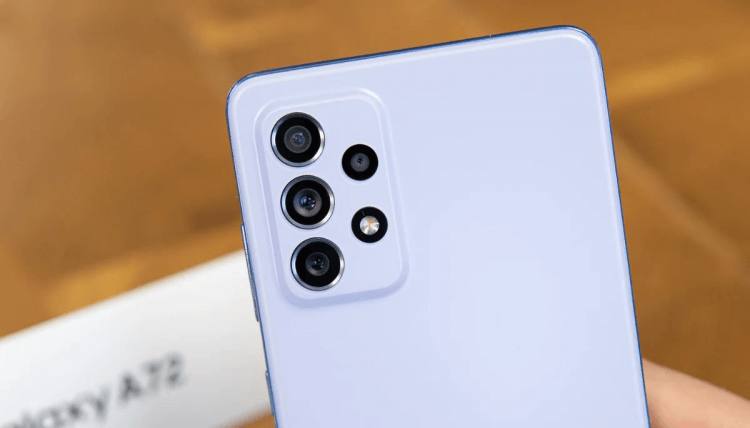
Рассказываем вам о пяти крутых функциях приложения Камера на Samsung.
ПОДПИСЫВАЙТЕСЬ НА НАС В ЯНДЕКС.ДЗЕН!
Сразу же хочется оговориться, что в этой статье мы не будем рассказывать вам о том, как установить Google Камеру на смартфоны Samsung и упоминать другие сторонние приложения для съемки фото и видео. Все-таки мне кажется, что это прерогатива профессионалов. Мы же пробежимся по верхам и настроим камеру на Самсунге так, чтобы кадры получались чуть-чуть лучше, а процесс съемки не приносил вам лишней головной боли.
Как улучшить камеру на Самсунге
Одна из главных фишек камеры на Самсунге — оптимизация кадра. С ее помощью ваш смартфон анализирует объекты внутри изображения, задает для них все необходимые настройки цвета, и снимок получается на порядок четче.
Суть вот в чем: как только телефон найдет что-то знакомое, в приложении Камера появится специальный значок, который будет свидетельствовать об автоматическом улучшении кадра.
Плюс, в Самсунгах есть отдельная настройка Лучший снимок. Она нужна для того, чтобы не завалить горизонт. Во время съемки смартфон добавит на экран горизонтальную линию, на которую вы будете ориентироваться при спуске затвора.
Чтобы включить оптимизацию кадра, следуйте простой инструкции:
- Откройте приложение Камера на своем Самсунге.
- Далее нажмите на иконку шестеренки в левом верхнем углу.
- Включите тумблер напротив пункта Оптимизация кадра.
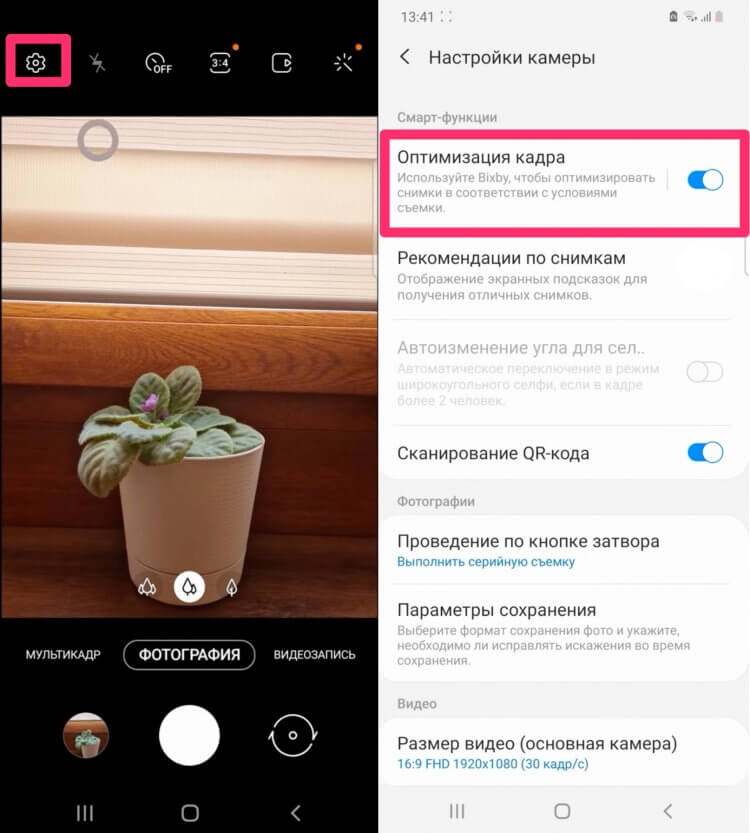
Обязательно включите эту настройку на своем смартфоне.
Учтите, что далеко не все смартфоны Samsung поддерживают Оптимизацию кадра. Функция доступна начиная с Galaxy S9, Galaxy Note 9 и большинство моделей серии A, начиная с 2019 года. Насчет остальных моделей сказать не ручаюсь.
Сканирование QR-кода на Cамсунге
Многие, наверное, знают, что все смартфоны с Android 10 и выше поддерживают автоматическое считывание QR-кода. Теперь вам не нужно скачивать сторонние приложения типа QR-Scanner, достаточно лишь навести камеру телефона на QR-код и получить готовую ссылку.
При этом некоторые пользователи сообщают, что эта функция на их Самсунге не работает. Предлагаю активировать считывание QR-кодов в Настройках и раз и навсегда забыть об этой проблеме:
- Откройте приложение Камера на своем Самсунге.
- Далее нажмите на иконку шестеренки в левом верхнем углу.
- Включить тумблер напротив Сканирование QR-кода.
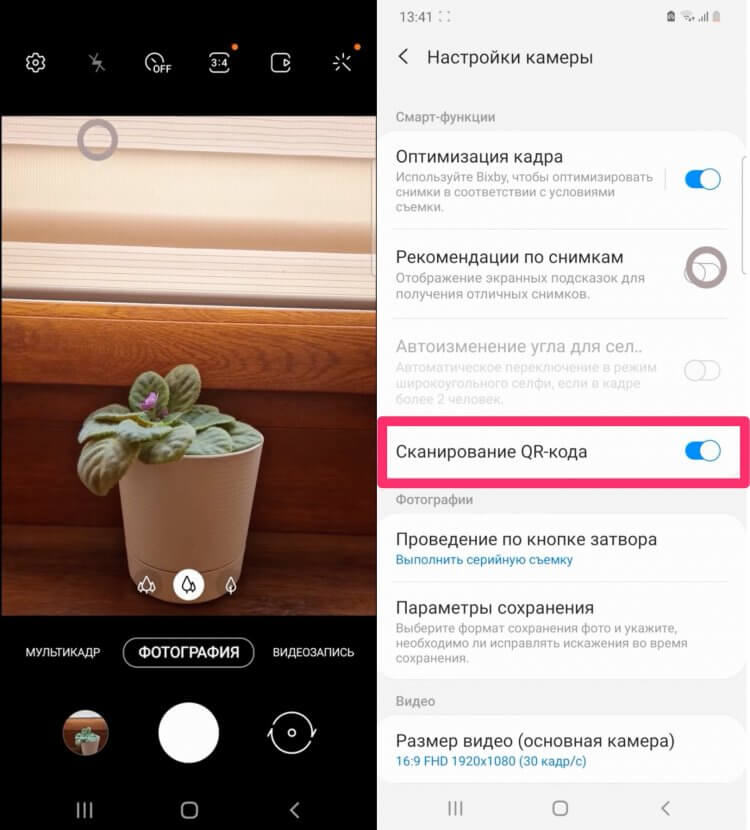
Умоляю, прекратите скачивать приложения для считывания QR-кодов!
Не хватает памяти на телефоне Samsung
Одна из самых крутых функций современных смартфонов — сохранение фото в HEIF. Изображения в этом формате весят гораздо меньше чем в привычном JPEG, за счет чего можно всерьез сэкономить пространство на своем смартфоне. Они ничем не уступают привычному JPEG, за исключением одного нюанса, который легко нивелируется настройками в галерее.
Хотите уменьшить размер фото и видео на Самсунге? Рассказываем, как быстро это сделать:
- Откройте приложение Камера на своем Самсунге.
- Далее нажмите на иконку шестеренки в левом верхнем углу.
- Перейдите в раздел Форматы снимков и кликнете по пункту Снимки с высокоэфф. кодированием.
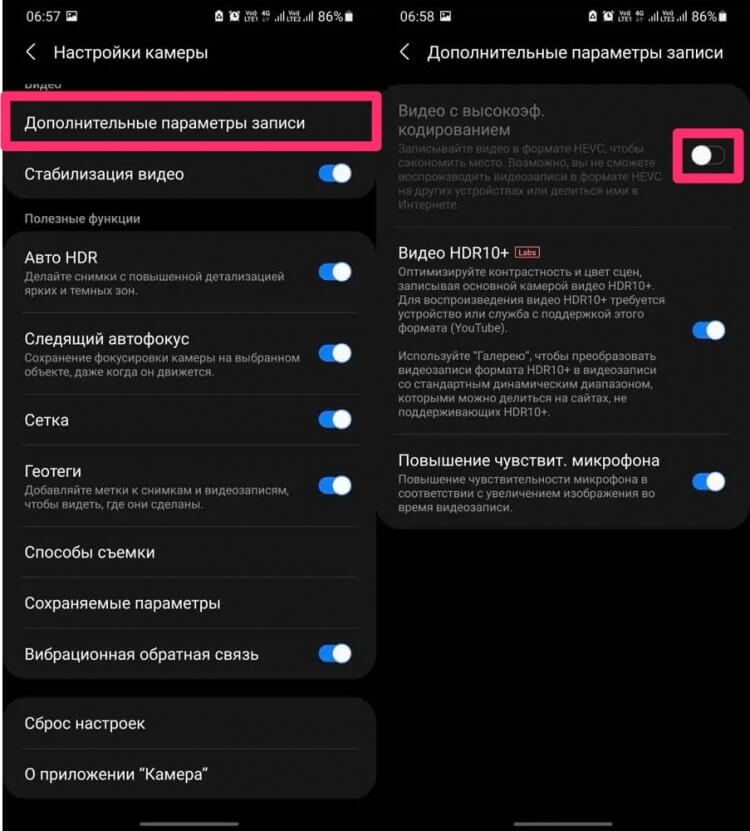
Экономьте пространство с помощью формата HEIF.
Обратите внимание, прямо в этом меню настроек Samsung вас предупреждает, что некоторые веб-сайты и приложения не поддерживают это формат. В 2022 году таких программ минимум, а если и встречаются, вы всегда можете перевести HEIF в JPEG при отправке:
- Откройте Галерею на своем Samsung.
- Нажмите на три точки в правом верхнем углу, перейдите в Настройки.
- В параметрах галереи найдите пункт Конвертировать HEIF при отправке.
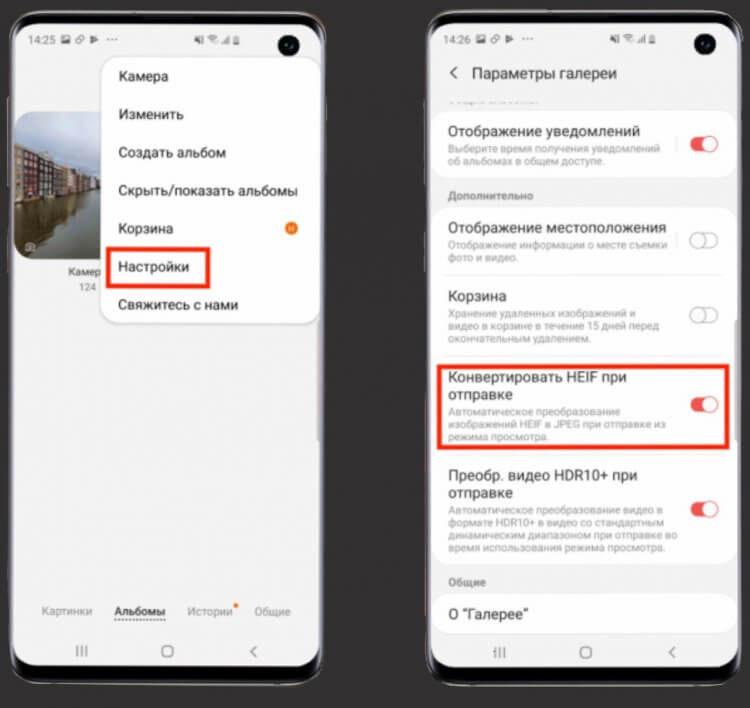
Вот так можно быстро конвертировать все фото в JPEG прямо в Галерее.
Готово, теперь при отправке любого изображения все фотографии в автоматическом режиме будут переводиться в JPEG. В итоге и костылей никаких, и место на смартфоне освободилось.
❗️ПОДПИСЫВАЙСЯ НА КАНАЛ СУНДУК АЛИБАБЫ. ТАМ ТОЛЬКО САМЫЕ ЛУЧШИЕ ТОВАРЫ С АЛИЭКСПРЕСС❗️
Как включить стабилизацию на Самсунге
Большинство современных смартфонов имеют функцию стабилизации кадра. Она нужна за тем, чтобы снизить тряску изображения, когда вы передвигаетесь с камерой в процессе съемки видео.
Стабилизация бывает оптическая и цифровая. Первая работает за счет перемещения самой матрицы на небольшое расстояние, за счет чего и удается добиться эффекта гашения вибраций при съемке. Цифровая стабилизация обычно устанавливается в смартфонах подешевле и работает исключительно благодаря программным алгоритмам. О том, какая из них установлена в вашем смартфоне, можете посмотреть в характеристиках вашего устройства.
Чтобы активировать стабилизацию на смартфонах Самсунг, вам необходимо:
- Открыть Настройки вашего смартфона Самсунг.
- Пролистать меню и перейти в раздел Камера.
- Активировать тумблер напротив пункта Стабилизация видео.
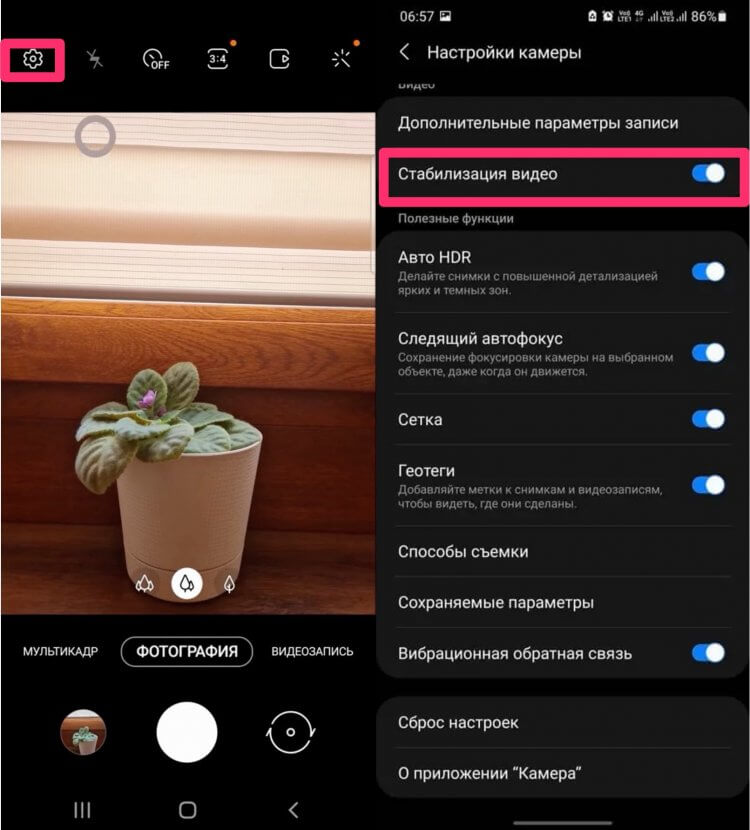
Стабилизация видео помогает сделать ролики более-менее сносными.
Как включить следящий автофокус Samsung
Один из главных советов, которые можно дать начинающему мобильному фотографу — разобраться с автофокусом на смартфоне. Чтобы кадры получались чуточку лучше, вам достаточно во время съемки нажать на объект, который вы хотите сфотографировать. И здесь есть одна маленькая проблемка.
Как только вы наводите на объект фотографии и слегка дергаете рукой, фокус теряется. Чтобы этого избежать, инженеры Самсунг разработали специальную фишку, благодаря которой смартфон будет следить за объектом, и вам не придется нажимать на экран по несколько раз.
Чтобы включить следящий автофокус на Самсунге, следуйте инструкции:
- Откройте приложение Камеры.
- Далее нажмите на иконку шестеренки в левом углу.
- Найдите раздел Общие, включите тумблер напротив пункта Следящий автофокус.
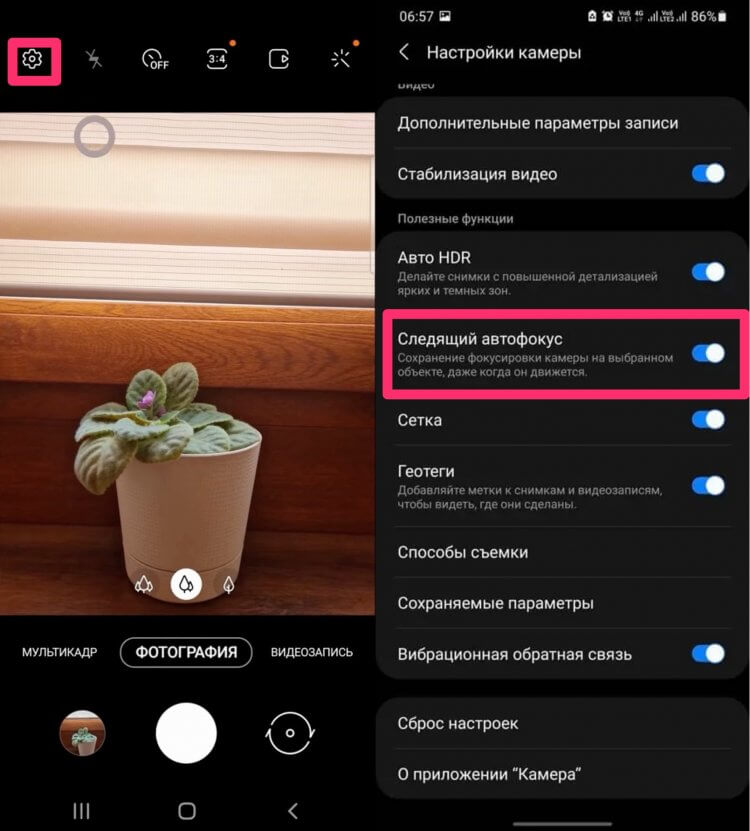
Следящий автофокус активировать обязательно.
Друзья, скажите, каким приложением Камеры пользуетесь вы? Скачиваете себе Google Camera или предпочитаете не париться и пользуетесь тем, что есть? Буду ждать обратной связи в нашем Телеграм-чате или в комментариях ниже.
Делаем отличные фото на Android: лучшие приложения для камеры
Штатное приложение камеры не всегда устраивает владельцев Android-смартфонов. Встречаются проблемы со вспышкой, фокусировкой, автоспуском и т. д. Но это не подвод прекратить делать фото на свой смартфон. Тем более, что разработчики приложений давно позаботились о пользователях и создали продукты, позволяющие значительно улучшить качество снимков.

Google Camera
Телефоны компании Google известны отличным качеством фотографий, но причина кроется не только в оптике, но и в программном обеспечении, на котором работает камера. Однако корпорация не позволяет устанавливать его на сторонние устройства. Поэтому в сети можно встретить множество аналогов с таким же названием и функционалом.
Приложение позволяет делать снимки при слабом освещении, в темноте и даже против источника света. Оно сохраняет детали изображения четкими, в том числе при использовании зума. Также программа может похвастаться отличным портретным режимом, возможностью добавить плавное боке и заменить цвета фона.
Open Camera
Open Camera дает возможность делать четкие фотографии в любых условиях за счет автостабилизаии. Помимо нее приложение имеет ряд полезных функций: распознавание лиц, баланс белого, цветовые эффекты, быстрый фокус, фонарик, яркую вспышку, ISO и блокировку экспозиции.
Интересной особенностью является способность меню программы адаптироваться под пользователей-левшей. Также в Open Camera есть голосовой таймер, возможность записи HD-видео, автоповтор, геотеги по GPS и многое другое. При этом оно абсолютно бесплатно и не имеет рекламы,
Cardboard Camera
Программа Cardboard Camera известна тем, что позволяет создавать снимки на основе виртуальной реальности. Такие фотографии дают возможность запечатлеть полную картину происходящего в 3D-режиме и, при необходимости, со звуковым сопровождением. При этом картинка получается действительно объемная.
BestMe Selfie Camera
Cymera ― приложение, которое подойдет тем пользователям, которые хотят придать фотографиям свежий и динамичный вид. В нем есть семь типов линз, таймер, стабилизатор и широкий выбор фильтров. Стоит отметить и встроенный фоторедактор ― он позволяет улучшить цветопередачу, скорректировать яркость и контрастность изображения, убрать красные глаза, а также естественно отретушировать кожу. Также в приложении есть:
- коллажи;
- мемы и анимация;
- возможность менять прическу и макияж;
- быстрая коррекция фигуры и т.д.
Кроме того, функционал программы предполагает использование «умной селфи-камеры», которая позволит получаться на снимках идеально без лишних усилий.
Cymera
Cymera ― приложение, которое подойдет тем пользователям, которые хотят придать фотографиям свежий и динамичный вид. В нем есть семь типов линз, таймер, стабилизатор и широкий выбор фильтров. Стоит отметить и встроенный фоторедактор ― он позволяет улучшить цветопередачу, скорректировать яркость и контрастность изображения, убрать красные глаза, а также естественно отретушировать кожу:
- 130 фильтров;
- коллажи;
- мемы и анимация;
- возможность менять прическу и макияж;
- быстрая коррекция фигуры и т. д.
Кроме того, функционал программы предполагает использование «умной селфи-камеры», которая позволит получаться на снимках идеально без лишних усилий.
CameraMX
Camera MX отличается простотой и функциональностью ― запускается моментально, потребляет минимум ресурсов телефона, позволяет снимать качественные фотографии даже в автоматическом режиме.
Интересной особенностью приложения является функция Shoot the Past. Она позволяет захватывать картинку не только в миг нажатия кнопки спуска, но и за несколько секунд до и после этого. Затем пользователь может выбрать из 3-х изображений лучшее. Опция станет отличным помощником при фотографировании детей, животных, спортивных соревнований и т. п.
Во встроенном редакторе можно быстро поправить завалившийся горизонт, яркость, контрастность, баланс белого, температуру, а также повернуть и обрезать изображение. Кроме того, в нем доступно большое количество рамок, фильтров и эффектов.
Смартфоны претерпели огромное количество изменений за последние годы. Каждая новая модель предлагает все больший функционал и лучшее качество фотографий. Однако, всегда есть к чему стремиться, и в этом отличным помощником будет грамотно подобранный софт.
Источник https://webznam.ru/blog/fotografija_na_android/2018-11-14-779
Источник https://androidinsider.ru/soft/5-nastroek-kamery-samsung-o-kotoryh-dolzhen-znat-kazhdyj.html
Источник https://samsung-galaxy.mobi/delaem-foto-na-android-lucsie-prilozenia-dla-kamery/